A conciliação bancária é o processo de comparação e ajuste das movimentações e saldos financeiros registrados no ERP com as movimentações e saldos informados pelos extratos bancários, através de arquivos OFX (Open Financial Exchange).
Esta página mostra:
- Como importar o arquivo OFX?
- Como é feita a conciliação automática?
- Como é feita a conciliação manual?
- Como desfazer a conciliação de um registro OFX?
Como importar o arquivo OFX?
1) Clique no menu “Financeiro” > “Importar OFX”. É necessária a permissão EXTR000 (consultar extratos).
2) Na tela Arquivo OFX, clique em “Importar OFX”.
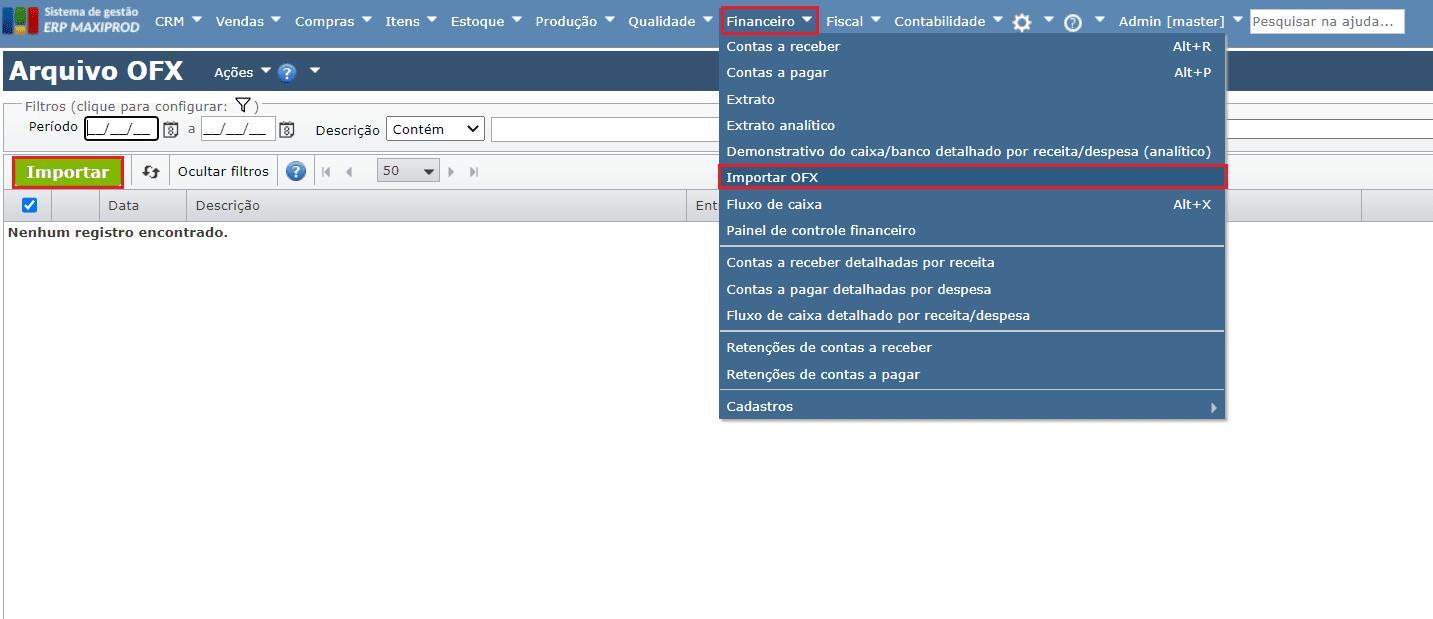
3) Na janela “Importar arquivo OFX”, clique no botão “Selecionar”.
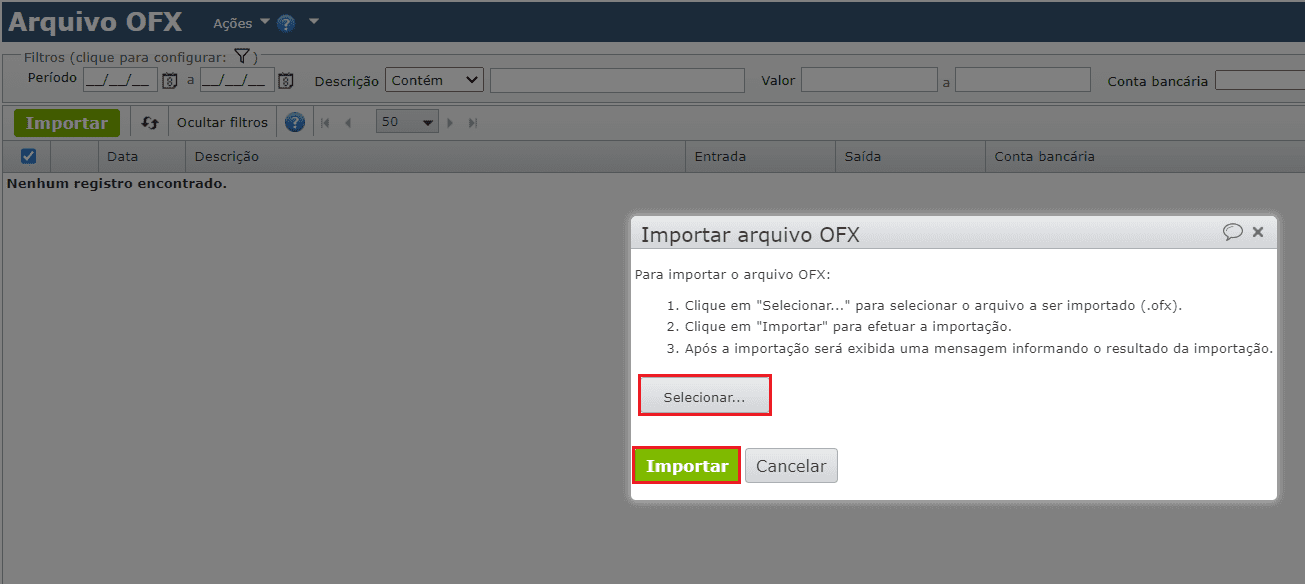
4) Através do navegador, acesse a conta bancária da empresa, e baixe o arquivo OFX.
5) Selecione o arquivo OFX baixado e clique em “Importar”.
Como é feita a conciliação automática?
1) Primeiro, o MAXIPROD verifica a existência de uma conta bancária correspondente à conta informada no arquivo OFX. Se essa conta não for encontrada no cadastro do MAXIPROD, é exibida a mensagem “Não foi possível identificar a conta bancária do arquivo OFX.” e a importação é abortada.
2) A seguir, é verificada a existência de transações/lançamentos no arquivo OFX. Não havendo transações no arquivo, é exibida a mensagem “Não foi encontrada nenhuma transação no arquivo OFX. Verifique se é um arquivo válido.” e a importação é abortada.
3) Feitas as verificações, as transações existentes no arquivo são salvas no banco de dados do MAXIPROD.
4) Após salvar as transações no banco de dados, o sistema tenta conciliar os registros na seguinte ordem:
a) Verifica a existência, no MAXIPROD, de lançamento contábil não-conciliado que tenha conta contábil, data e valor correspondentes ao do OFX. Se encontra, ele é tornado conciliado e a operação termina;
b) Senão, verifica a existência de conta a pagar ou receber com valor a baixar e vencimento correspondentes. Se encontrar, faz a baixa e encerra o processo.
c) Senão, verifica a existência de conta a pagar ou receber com valor a baixar igual ao do OFX e vencimento no dia anterior ao do OFX. Se encontrar, faz a baixa e encerra o processo.
d) Senão, verifica a existência de conta a pagar ou receber com valor a baixar igual ao OFX e vencimento no dia seguinte ao do OFX. Se encontrar, faz a baixa e encerra o processo, senão mantém o registro de OFX como não conciliado.
Como é feita a conciliação manual?
1) Quando a conciliação automática não é possível, o registro do OFX permanece na grade com a situação “Não conciliado”. Porém, é possível realizar a conciliação manualmente.
2) Na tela de “Arquivo OFX”, o filtro “Conciliado” é inicializado automaticamente com a opção “Não”, ou seja, exibe os registros não conciliados.

3) A conciliação manual é possível através dos ícones exibidos na grade de “Arquivo OFX”, cada ícone possibilita uma maneira específica de realizar a conciliação manual.
a) ![]() : Abre a página de extrato para que seja selecionado o lançamento com o qual o registro OFX deve ser conciliado.
: Abre a página de extrato para que seja selecionado o lançamento com o qual o registro OFX deve ser conciliado.
b) ![]() : Abre a página de contas a pagar/receber para que seja selecionado o registro que deve ser baixado e conciliado.
: Abre a página de contas a pagar/receber para que seja selecionado o registro que deve ser baixado e conciliado.
c) ![]() : Insere uma conta a pagar/receber, faz a sua baixa e conciliação.
: Insere uma conta a pagar/receber, faz a sua baixa e conciliação.
d) ![]() : Cria uma transferência entre contas e faz a conciliação.
: Cria uma transferência entre contas e faz a conciliação.
IMPORTANTE: A conciliação manual somente é possível registro a registro. Atualmente não existe uma opção para realizar a conciliação manual em massa, mesmo que existam diversos registros com a mesma classificação contábil, como, por exemplo, diversos registros referentes a taxas, juros ou tarifas cobradas pela instituição bancária que terão lançamentos contábeis idênticos no ERP MAXIPROD.
Como desfazer a conciliação de um registro de OFX
1) Na tela de “Arquivo OFX” disponível em “Financeiro” > “Importar OFX”.
2) Altere o filtro “Conciliado” para “Sim”, para serem exibidos os registros que já foram conciliados.
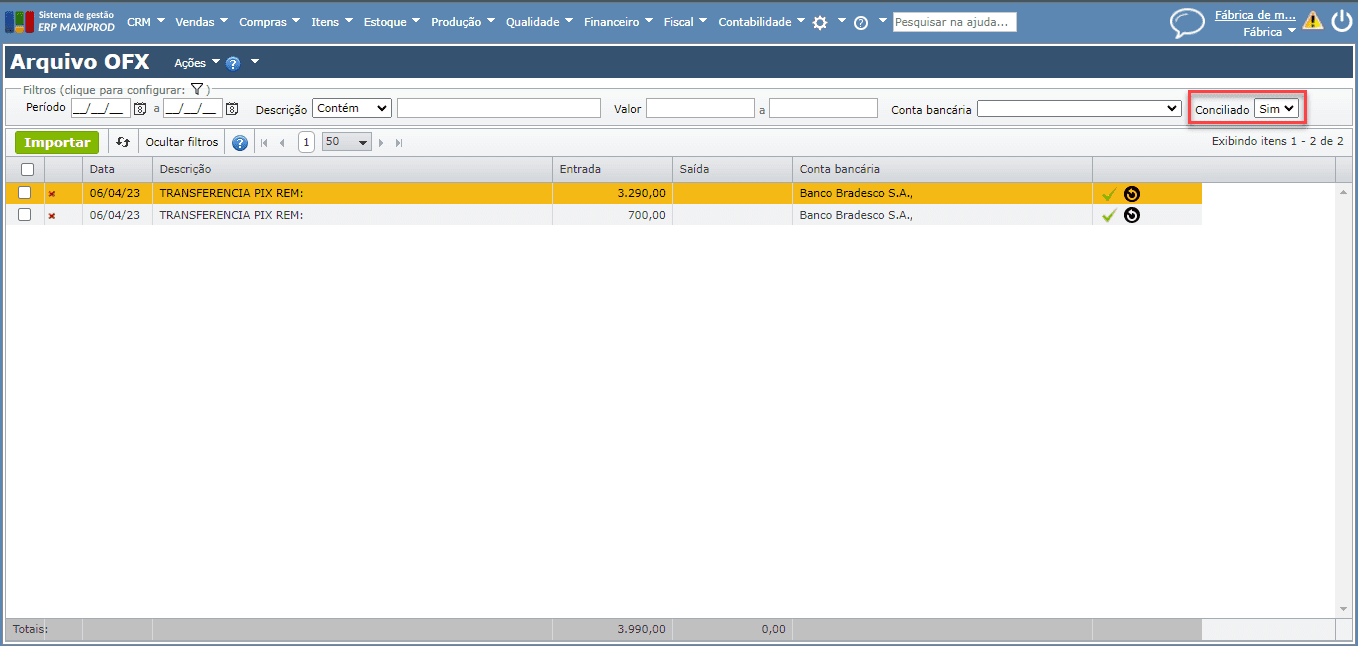
3) Para desfazer conciliação sem excluir o lançamento, clique sobre o ícone de checagem “![]() “, que abre a tela de extrato exibindo o lançamento vinculado com este registro.
“, que abre a tela de extrato exibindo o lançamento vinculado com este registro.
a) Na tela de extrato, clique sobre o ícone de checagem “![]() “, na coluna “Conciliado”;
“, na coluna “Conciliado”;
b) Será exibida a seguinte mensagem: “Tem certeza de que deseja marcar este lançamento como não conciliado?”;
c) Clique em “Sim” para confirmar.
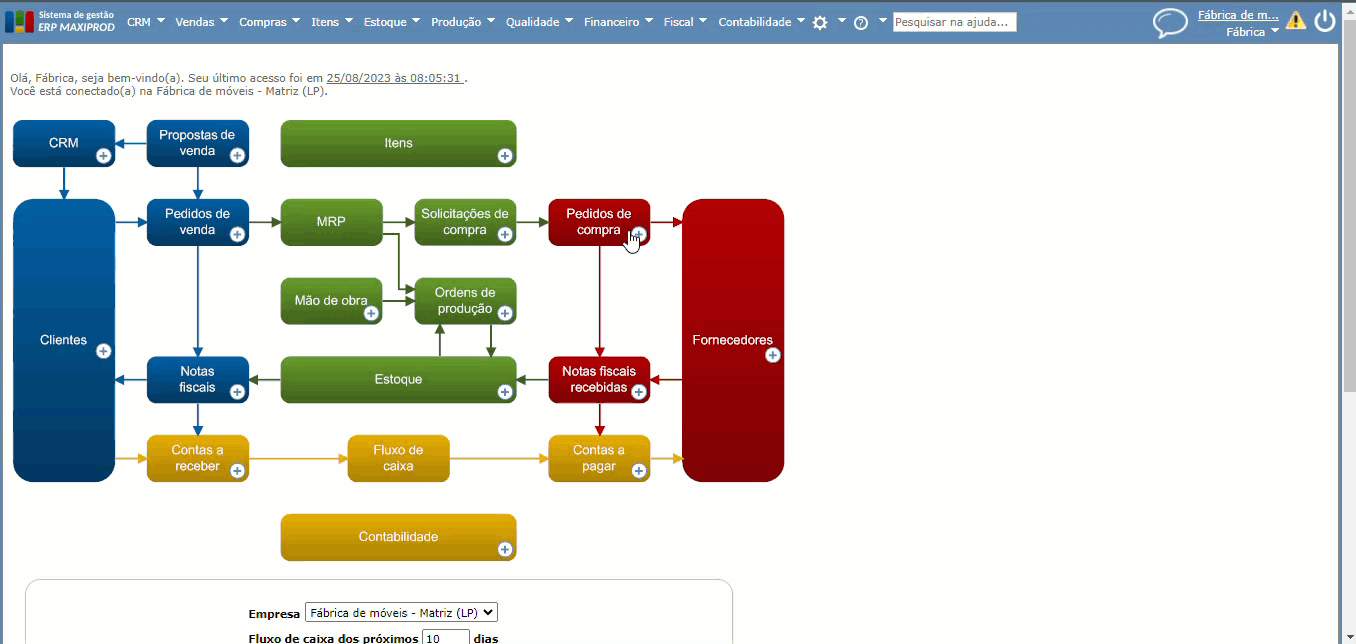
d) Pronto, o registro de OFX será marcado como “Não conciliado”, podendo ser utilizado para conciliação com outro título ou lançamento. Para encontrar este registro que foi alterado para “Não conciliado”, é preciso que o filtro “Conciliado” esteja preenchido com a opção “Não”.
No vídeo, apresentamos como realizar a conciliação bancária via arquivo OFX no ERP MAXIPROD: